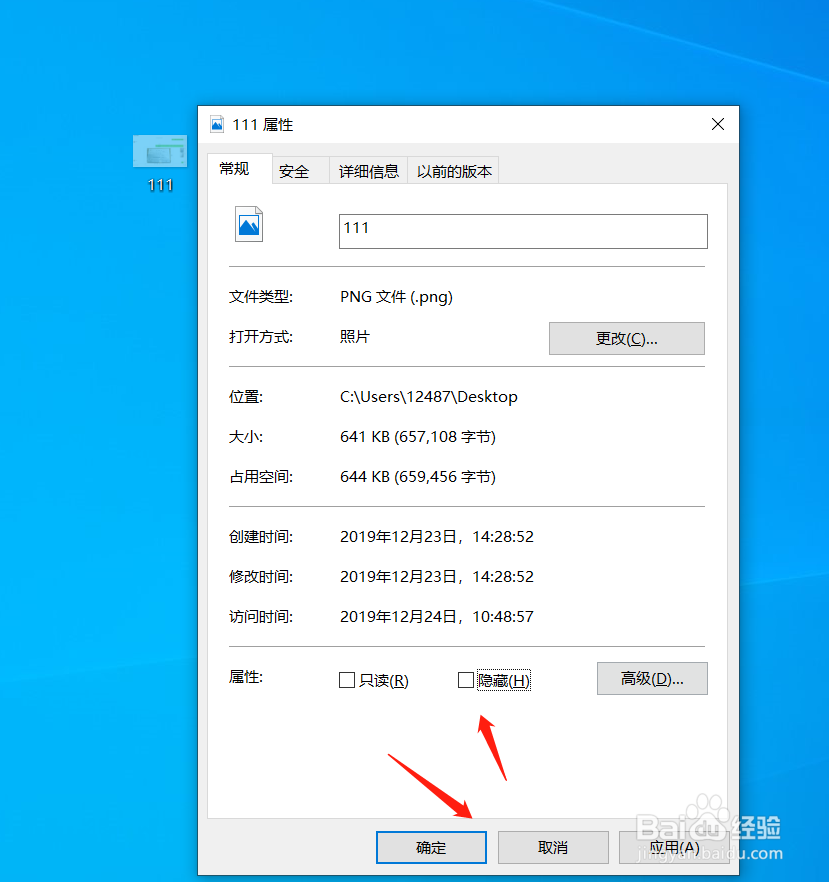1、隐藏文件:首先我们找到需要隐藏的文件,假设我们要隐藏的文件就是桌面上的“111”文件
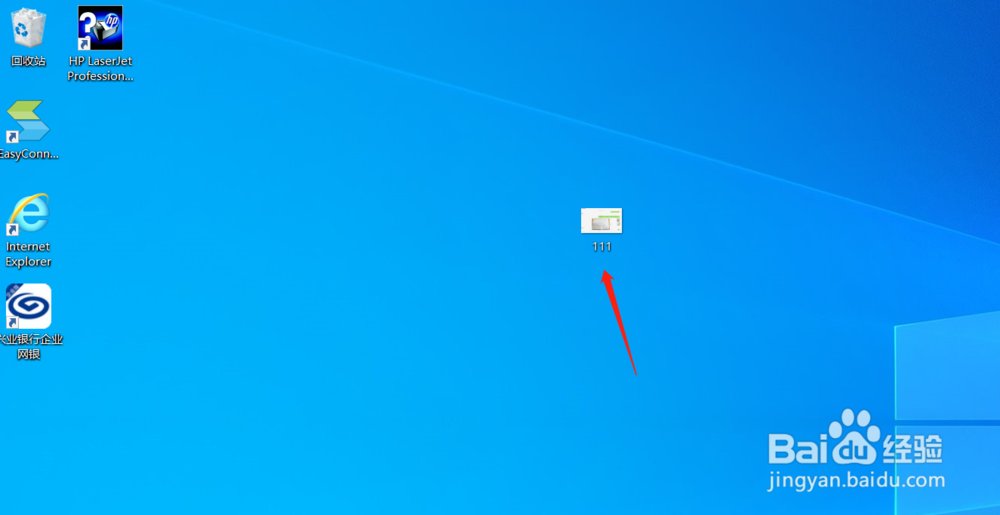
2、隐藏文件:将鼠标光标放在文件上,”右键“—“属性”

3、隐藏文件:在“属性”页面,勾选“隐藏”,点击“确定”,我们就在桌面上看不到文件了
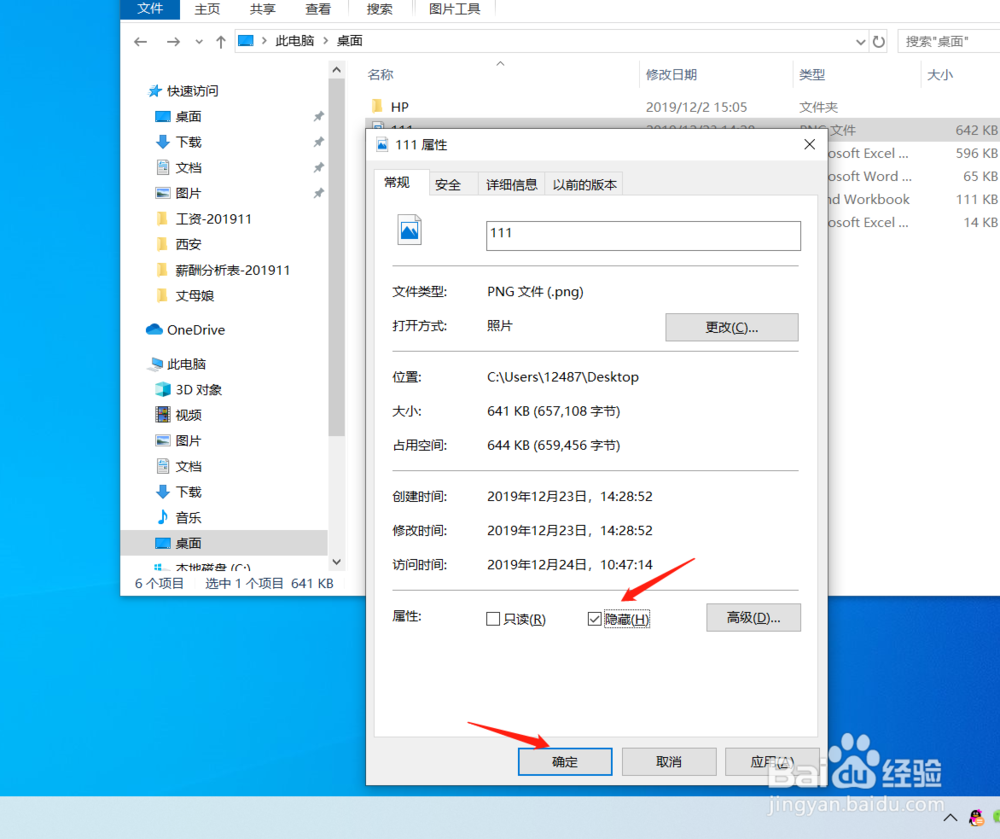
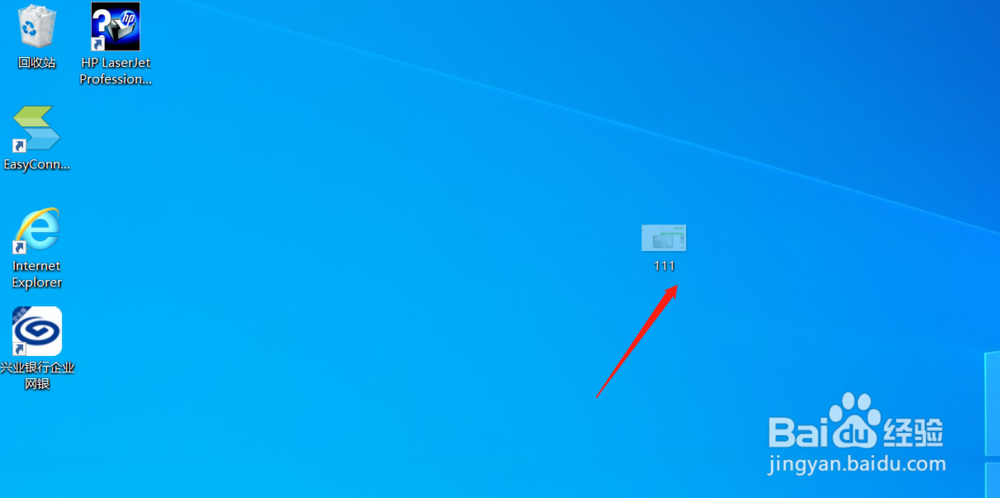

4、显示文件:首先,我们需要打开隐诏潞逾乐藏文件所在的文件夹,根据我们隐藏的文件位置,打开“桌面”文件夹,可以看到文件夹中没有之前我们隐藏的文件
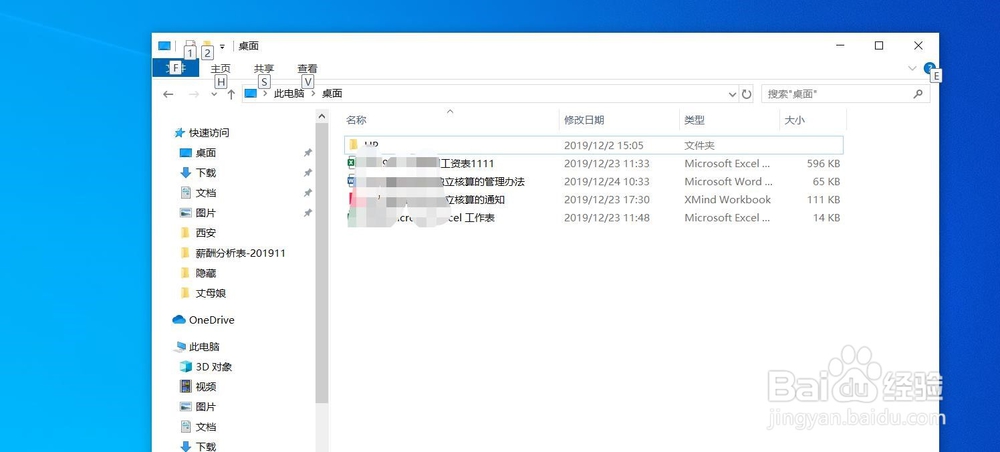
5、显示文件:在“桌面”文件夹中,点击“查看”,勾选“隐藏的项目”
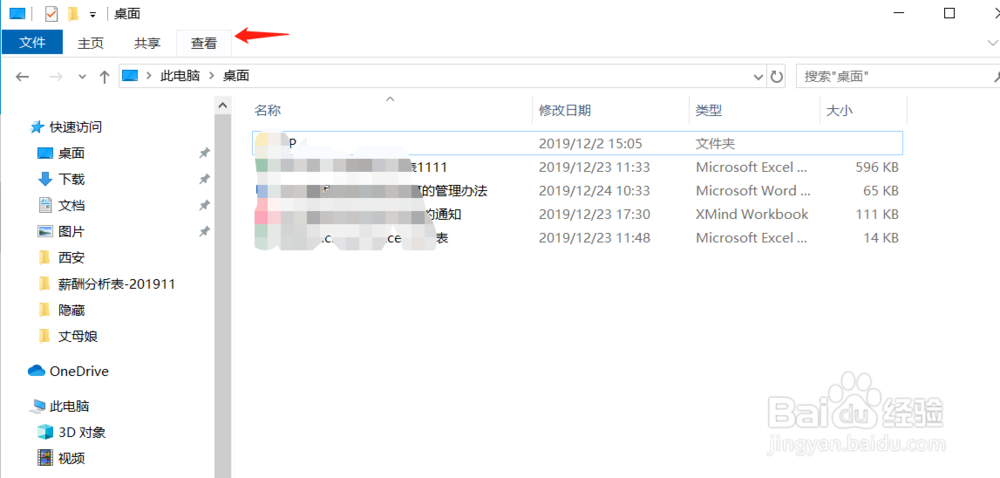
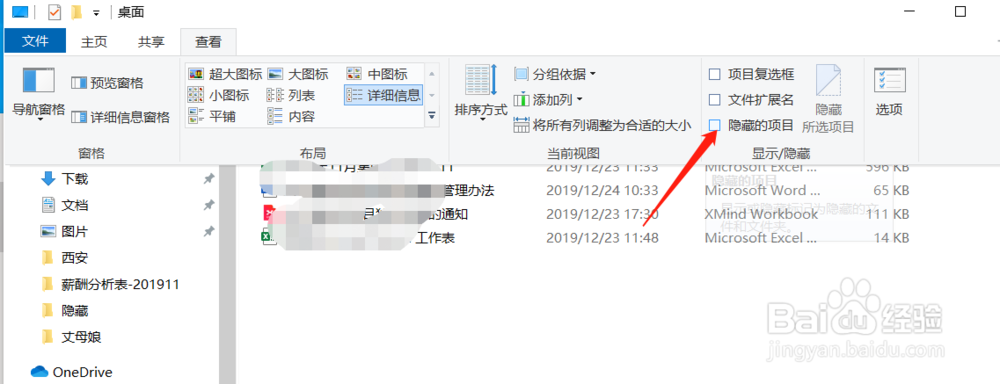
6、显示文件:勾选完毕后,可在文件芾卤伲鹤夹中看到文件,我们回到桌面,也可以看到原来的文件了,但是文件是虚化的,如果想要正常的显示,则鼠标光标放在文件上”右键“—“属性”。把”隐藏“选项去掉,点击”确定“即可。